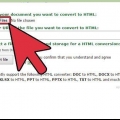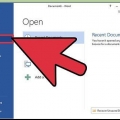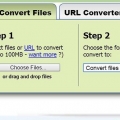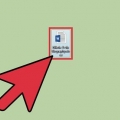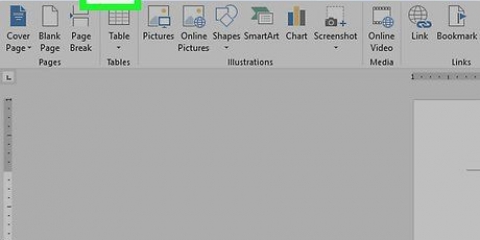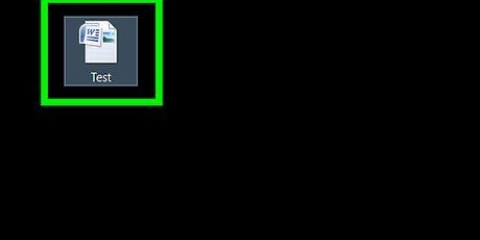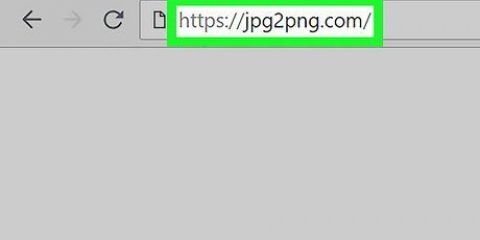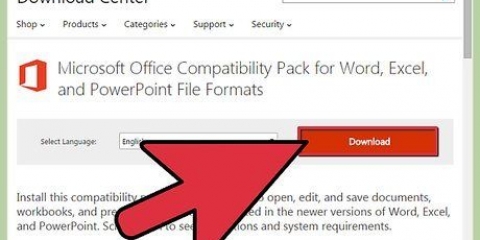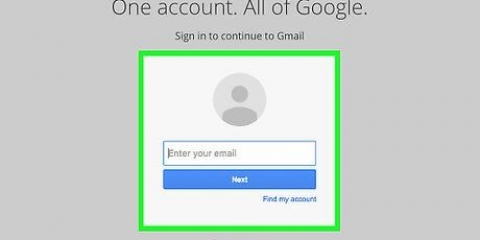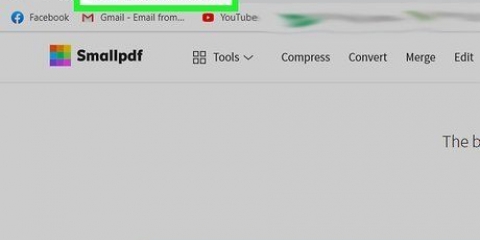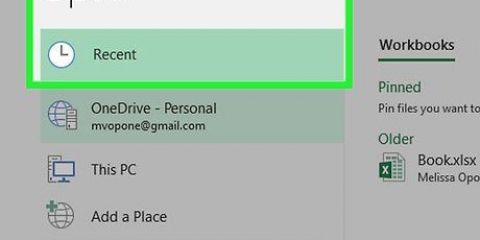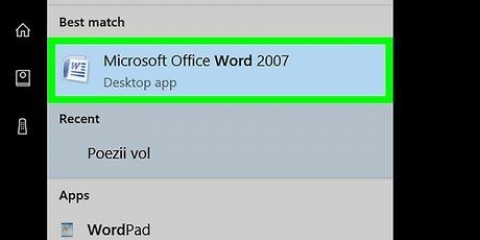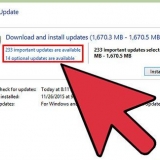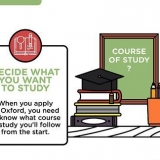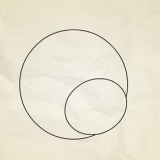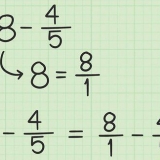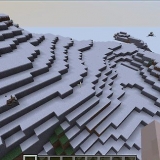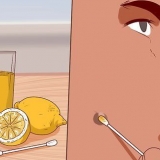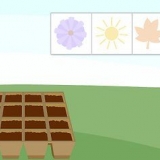Hvis du vil ændre den konverterede fil, kan du gå tilbage til dit Word-dokument. Der foretager du ændringerne og gemmer filen igen som PDF. Lav altid en god sikkerhedskopi af filen, før du konverterer den. Bemærk: med OpenOffice kan du .docx-fil læst, men ikke rediger.
Konverter et microsoft word-dokument til pdf-format
Indhold
Deling af en fil i PDF-format giver alle mulighed for at se dokumentet, uanset hvilken tekstbehandling de bruger. Det forhindrer formateringsfejl, der normalt kan opstå på grund af forskelle mellem tekstbehandlingsprogrammer. PDF er derfor et must for officielle dokumenter som CV`er og vigtige breve. For at konvertere et Microsoft Word-dokument til PDF-format kan du bruge en af følgende metoder.
Trin
Metode 1 af 8: Word 2010

1. Åbn filen i Word 2010.

2. Klik på fanen "Filer" og klik på "Gem som".

3. Klik på "Opret PDF- eller XPS-dokument".
Klik på "Opret PDF eller XPS".

4. Vælg et navn og en placering i dialogboksen.

5. Klik på "At publisere".

6. Konvertering til PDF i Word 2010 er lidt anderledes end i Word 2007.
Metode 2 af 8: Word 2007
1. Åbn den fil, du vil gemme.

2. Klik på fanen "Filer".

3. Klik på "Gem som" og derefter på "PDF eller XPS".

4. Hvis denne mulighed ikke er tilgængelig, skal du gå tildenne side for at downloade den gratis konverter fra Microsoft. Bemærk: dette virker kun for Windows, hvis du har en Mac kan du bruge følgende metode.
Indtast et nyt filnavn, og juster indstillingerne om nødvendigt. Hvis filstørrelsen er vigtigere end udskriftskvaliteten, skal du klikke på "Minimumstørrelse (publicer online)".


5. Klik på "Gem". Dette vil konvertere dokumentet og åbne det med Adobe Reader-programmet (hvis du har et installeret).
Metode 3 af 8: Word til Mac

1. Åbn den fil, du vil gemme.

2. Gå til "Fil" > "Print".

3. Klik på PDF-knappen i nederste venstre hjørne, og vælg "Gem som PDF" fra rullemenuen. Nyere versioner af Word har denne mulighed, hvis du ikke kan finde den i din version, kan du prøve en af metoderne nedenfor.

4. Vælg et filnavn og en titel til din PDF. Juster indstillingerne om nødvendigt.

5. Klik på "Gem" for at oprette PDF-filen. Nu er dokumentet konverteret.
Metode 4 af 8: Andre versioner af Word

1. Åbn den fil, du vil gemme.

2. Gå til "Fil" > "Print".

3. Klik på rullemenuen med de installerede printere og vælg "PDF". Nyere versioner af Word har denne mulighed, hvis du ikke kan finde den i din version, kan du prøve en af metoderne nedenfor

4. Klik på "OK". Nu vil dokumentet blive konverteret og åbnet i Adobe Reader, hvis du har det program installeret.
Metode 5 af 8: Konverter med en hjemmeside

1. Besøg et websted, der giver dig mulighed for at konvertere til PDF gratis. Eksempler er Udskriv i PDF, Gratis PDF-konvertering, PDF online og Doc Pub.

2. Brug ikke websteder, der kræver, at du betaler for konverteringen, installerer et program på din computer eller på anden måde gør dig utilpas. Der er mange gratis muligheder.
Klik på "Gennemse" for at vælge den fil, du vil konvertere.

3. Indtast din e-mailadresse, hvis du bliver bedt om det. Nogle tjenester sender den konverterede fil til dig via e-mail. Hvis du ikke ønsker det, kan du vælge "Print inPDF", på den hjemmeside skal du ikke oplyse en e-mailadresse.

4. Klik på "Konverter" og vent på, at konverteringen er færdig.

5. Tjek filen. Tjek den konverterede fil ved at klikke på linket på hjemmesiden eller i din e-mail.

6. Klik på PDF-filen for at åbne og/eller downloade filen. Gem filen om nødvendigt.
Metode 6 af 8: Google Drev

1. Opret en Google-konto, hvis du ikke allerede har en.

2. Gå til Google Drev-siden.

3. Klik på upload-knappen (knappen med pil op ved siden af knappen "Opret". Vælg "Filer...".

4. Vælg den fil, du vil konvertere, og klik på "Vælg".

5. Bekræft dine uploadindstillinger. Afhængigt af dine indstillinger skal du muligvis bekræfte dine indstillinger, før upload starter.

6. Klik på dokumentet for at åbne det med "Google Drive Viewer". Tjek om formateringen er uændret. Det er muligt, at formatet er blevet ændret ved upload.

7. Klik på "Filer" > "Udskriv (PDF)".

8. Klik på "PDF" > "Gem som PDF".
Metode 7 af 8: Open Office

1. Download OpenOffice. Dette er et gratis, open source` tekstbehandlingsprogram, der giver dig mulighed for at åbne og redigere Word-dokumenter uden problemer.

2. Dobbeltklik på den downloadede fil for at installere OpenOffice på din computer.

3. Åbn det Word-dokument, du vil konvertere med OpenOffice.

4. Klik på "Filer" > "Eksporter som PDF".

5. Vælg et filnavn til din PDF. Sørg for, at alle indstillinger er, som du ønsker det.

6. Klik på "okay" eller "Gemme" at konvertere. Dit dokument vil blive konverteret og åbnet med Adobe Reader, hvis du har dette program installeret.
Metode 8 af 8: PDF995 Converter (Windows)

1. Download den gratis version af konverteren PDF995. Der er to små filer, du skal installere: en driver til din printer og selve konverteren.
- Bemærk venligst: med den gratis version vil du se annoncer i din browser, hver gang du bruger programmet.

2. Gem filerne på din computer.

3. Dobbeltklik på de respektive ZIP-filer for at udpakke og installere dem.

4. Brug Word til at åbne den fil, du vil konvertere.

5. Klik på "Filer" > "Print".

6. Klik på printerens rullemenu og vælg "PDF995".

7. Klik på "Udskriv" for at konvertere filen. Du udskriver faktisk ikke dokumentet, men du gemmer det som en PDF.

8. Vælg en placering for at gemme filen og klik på "Gem".
Tips
Advarsler
- Disse metoder fungerer med simple dokumenter. Dokumenter med et kompliceret layout kunne se anderledes ud.
- Brug ikke online-konvertere, hvis du vil konvertere følsomme filer.
Artikler om emnet "Konverter et microsoft word-dokument til pdf-format"
Оцените, пожалуйста статью
Populær